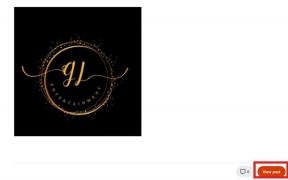कैनवास पर संपादन योग्य टेम्पलेट कैसे बनाएं
अनेक वस्तुओं का संग्रह / / April 27, 2022
टेम्प्लेट दोहराए जाने वाले कार्यों से बचकर समय बचाने का एक प्रभावी तरीका है। सब कुछ खरोंच से डिजाइन करने के बजाय, आपको इन टेम्प्लेट को कार्य के अनुसार भरना होगा। यदि आप एक हैं बार-बार कैनवा उपयोगकर्ता, आप जानते ही होंगे कि कैनवा के पास हर अवसर के लिए कई टेम्पलेट हैं। हालाँकि, हो सकता है कि ये टेम्पलेट T के लिए हमारी आवश्यकताओं के अनुरूप न हों। जबकि कैनवा आपको संपादन योग्य टेम्पलेट बनाने देता है, यह केवल कैनवा प्रो उपयोगकर्ताओं के लिए उपलब्ध है।

यदि आपने कैनवा प्रो में अपग्रेड नहीं किया है, तो हमारे पास अपनी आस्तीन ऊपर एक निफ्टी चाल है। इस ट्रिक का उपयोग करके, आप कुछ ही समय में आकर्षक कस्टम टेम्प्लेट बना सकते हैं, चाहे वह YouTube थंबनेल हो, इंस्टाग्राम स्टोरी (देखें बेस्ट इंस्टाग्राम स्टोरी टिप्स और ट्रिक्स) या पोस्ट, या एक साधारण जन्मदिन का निमंत्रण। कोई मजाक नहीं।
तो, आइए देखें कि कैनवा पर संपादन योग्य टेम्प्लेट कैसे बनाएं।
कैनवास पर संपादन योग्य टेम्पलेट कैसे बनाएं
जैसा कि आप पहले से ही जानते हैं, टेम्प्लेट तब काम आते हैं जब आपकी अधिकांश इंस्टाग्राम कहानियों, पोस्ट, थंबनेल या फीचर इमेज में समान सामग्री या संरचना होती है। हम यह पता लगाएंगे कि उस मूल संरचना को कैसे बनाया जाए और फिर भविष्य में इसका पुन: उपयोग किया जाए। चूंकि टेम्प्लेट बनाना एक है
कैनवा प्रो फीचर, हमें पीएनजी/जेपीजी फाइलों के रूप में डिजाइनों को सहेजने की प्राथमिक सुविधा का सहारा लेना होगा।टिप्पणी: हम मान रहे हैं कि आपके पास पहले से ही एक Canva खाता है।
इंस्टाग्राम स्टोरी टेम्प्लेट कैसे बनाएं
स्टेप 1: ब्राउजर में कैनवा खोलें और टॉप-राइट कॉर्नर में क्रिएट डिजाइन बटन पर क्लिक करें।
चरण 2: कस्टम आकार चुनें और निम्न आयाम जोड़ें। इसके बाद, Create New Design बटन को हिट करें।
1920 तक 1080

यह आपको 9:16 के आस्पेक्ट रेशियो के साथ एक ब्लैंक फ्रेम देगा।
चरण 3: इसके बाद, नीचे दिखाए गए अनुसार शीर्षक रहित डिज़ाइन टेक्स्ट बॉक्स पर क्लिक करें और डिज़ाइन को एक नाम दें। इस गाइड के लिए, हमने इसे गाइडिंगटेक इंजीनियरिंग नाम दिया है।

अब, आपको केवल पृष्ठभूमि छवि, स्थायी पाठ और फ़्रेम जैसे तत्वों को भरना है। इससे भी महत्वपूर्ण बात यह है कि आपके पास एक रंग पैलेट होना चाहिए जो आपके काम के विषय के साथ अच्छी तरह से बैठता हो।
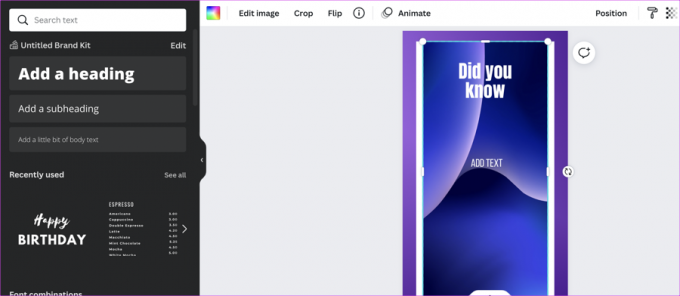
उदाहरण के लिए, गाइडिंग टेक का थीम रंग हेलियोट्रोप और व्हाइट है। इसलिए, हमने इन रंगों का उपयोग टेक्स्ट और बैकग्राउंड इमेज के लिए किया है।
चरण 4: एक बार हो जाने के बाद, अपने सभी हालिया परिवर्तनों को सहेजने के लिए Ctrl + S बटन दबाएं। जबकि कैनवा में डिफ़ॉल्ट रूप से ऑटो-सेव फीचर है, यह आपकी प्रगति को मैन्युअल रूप से सहेजने में कोई दिक्कत नहीं करता है।
तो अगली बार जब आपको इंस्टाग्राम स्टोरी बनानी हो, तो Canva> प्रोजेक्ट्स को ओपन करें, और आपको सेव्ड डिज़ाइन डिज़ाइन्स के तहत मिलेगा।

एक बार जब आप इसका पता लगा लेते हैं, तो आवश्यक भाग को बदल दें, और फिर, डिज़ाइन डाउनलोड करें। यह इसके बारे में!
प्रो टिप: आप उन्हें अधिक जीवंत बनाने के लिए डिज़ाइन को चेतन कर सकते हैं।
इंस्टाग्राम पोस्ट टेम्प्लेट कैसे बनाएं
स्टोरीज के विपरीत, इंस्टाग्राम पोस्ट या तो वर्गाकार या आयताकार होते हैं। सही रिज़ॉल्यूशन और आकार प्राप्त करने के लिए, आप नीचे दिए गए आकारों में से कोई एक चुन सकते हैं,
- वर्ग: 1080px x 1080px
- परिदृश्य: 1080px x 566px
स्टेप 1: Canva खोलें > डिज़ाइन बनाएँ और उपरोक्त में से कोई एक आयाम। हमारे मामले में, हमने 1:1 पक्षानुपात चुना है।

ऊपर वाले की तरह, सभी आवश्यक ग्राफिक तत्व जैसे बैकग्राउंड इमेज, फ्रेम, टेक्स्ट और वैकल्पिक वॉटरमार्क जोड़ें। कुंजी अब सभी महत्वपूर्ण तत्वों को जोड़ना है ताकि आपको बाद में कम से कम करना पड़े।
चरण 2: कुछ पेज जोड़ने के लिए Add Page पर क्लिक करें। 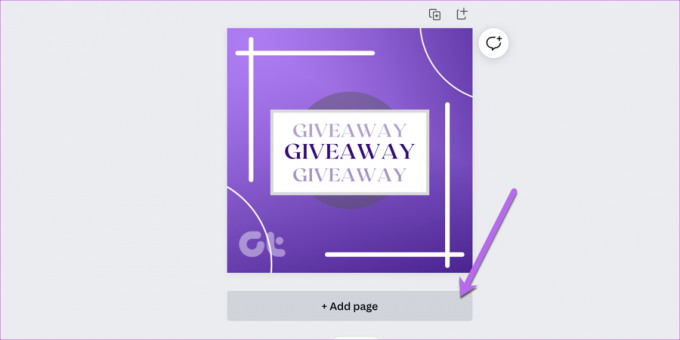
विचार यह है कि एक बार में कुछ टेम्प्लेट जोड़े जाएं ताकि बाद में डिज़ाइन को मिक्स-एंड-मैच करने की सुविधा मिल सके। उदाहरण के लिए, ये हमारे कुछ टेम्प्लेट हैं।
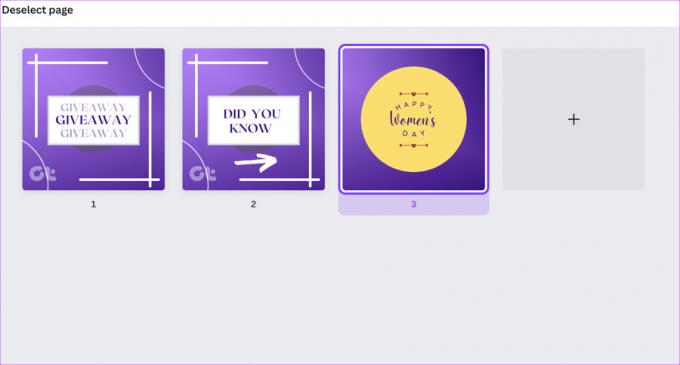
अच्छी बात यह है कि कैनवा आपको एक पेज डाउनलोड करने देता है।
चरण 3: एक बार हो जाने के बाद, इसे एक उपयुक्त नाम दें और इसे सेव करें। अगली बार, जब आपको किसी विशेष फ्रेम को डाउनलोड करने की आवश्यकता हो, तो शेयर> डाउनलोड चुनें और पेज चुनें पर क्लिक करें।

पृष्ठ संख्या दर्ज करें, और आप उस विशेष पृष्ठ को अपने डाउनलोड फ़ोल्डर में पाएंगे। बिल्कुल सटीक?
यूट्यूब थंबनेल टेम्प्लेट कैसे बनाएं
YouTube पारंपरिक 16:9 पक्षानुपात का अनुसरण करता है, और YouTube थंबनेल का आयाम 1280 × 720 पिक्सेल है। इंस्टाग्राम पोस्ट और कहानियों के विपरीत, YouTube थंबनेल इस मायने में थोड़े अलग हैं कि उनमें वॉटरमार्क, टेक्स्ट और थोड़ा आकर्षक टेक्स्ट होना चाहिए।
प्रक्रिया कुछ हद तक ऊपर वाले के समान है, सिवाय इसके कि आप कम ग्राफिक तत्वों का उपयोग करेंगे और पृष्ठभूमि छवि और पाठ पर अधिक भरोसा करेंगे।
अच्छी बात यह है कि कैनवा टेक्स्ट विकल्पों के बोट लोड के साथ आता है - मुफ़्त और सशुल्क। और आप चाहें तो नीचे दिखाए गए अनुसार सर्च बॉक्स पर फ्री फॉन्ट जोड़कर केवल फ्री फॉन्ट देख सकते हैं।
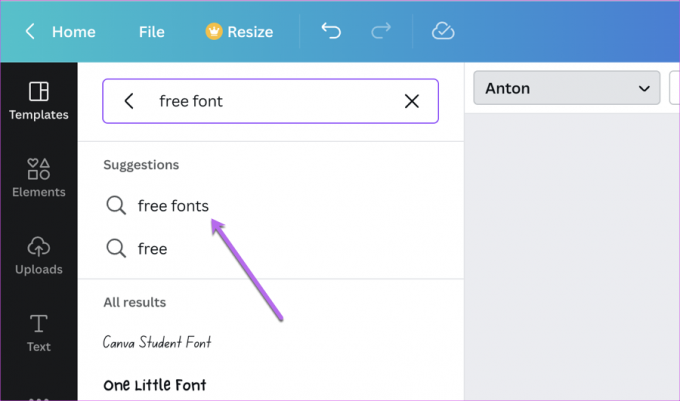
वहां से, प्रक्रिया सरल है। अलग-अलग पेज पर जितने चाहें उतने टेम्प्लेट बनाएं और फिर उन्हें सेव करें।
एक बार हो जाने के बाद, आप अपने प्रोजेक्ट> डिज़ाइन के अंतर्गत सभी सहेजे गए पृष्ठ देखेंगे।

कैनवा में कई निफ्टी विशेषताएं हैं। उदाहरण के लिए, आप अपने कुछ साथियों के साथ टेम्प्लेट का लिंक साझा कर सकते हैं ताकि वे भी उनमें योगदान दे सकें।
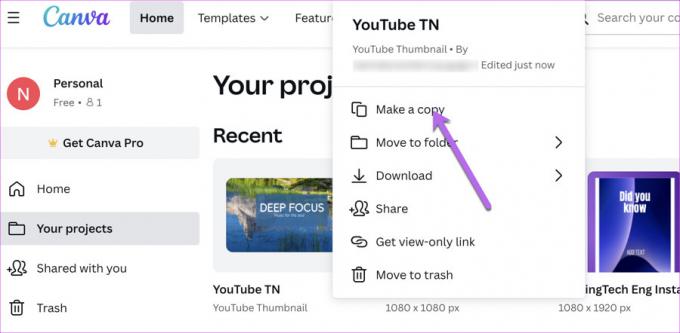
चूंकि हमने अभी जो डिज़ाइन बनाए हैं, वे कड़ाई से टेम्प्लेट नहीं हैं, अंतिम सहेजी गई छवियां और ग्राफिक्स नवीनतम के रूप में दिखाई देंगे। इसलिए हम डिजाइन के तहत मेक ए कॉपी फंक्शन का उपयोग करने की सलाह देते हैं ताकि बेस डिजाइन ओवरराइट न हो जाए। और कभी-कभी आप उस डिज़ाइन को साफ़ कर सकते हैं जो आप नहीं चाहते हैं।
अपनी रचनात्मकता को जंगली जाने दें
कैनवा एक उपयोग में आसान उपकरण है, और विभिन्न तत्व इसे एक आसान-आसान प्रक्रिया बनाते हैं। कम से कम समय में आकर्षक डिजाइन बनाने के लिए आपको सभी टूल्स को जानना होगा।